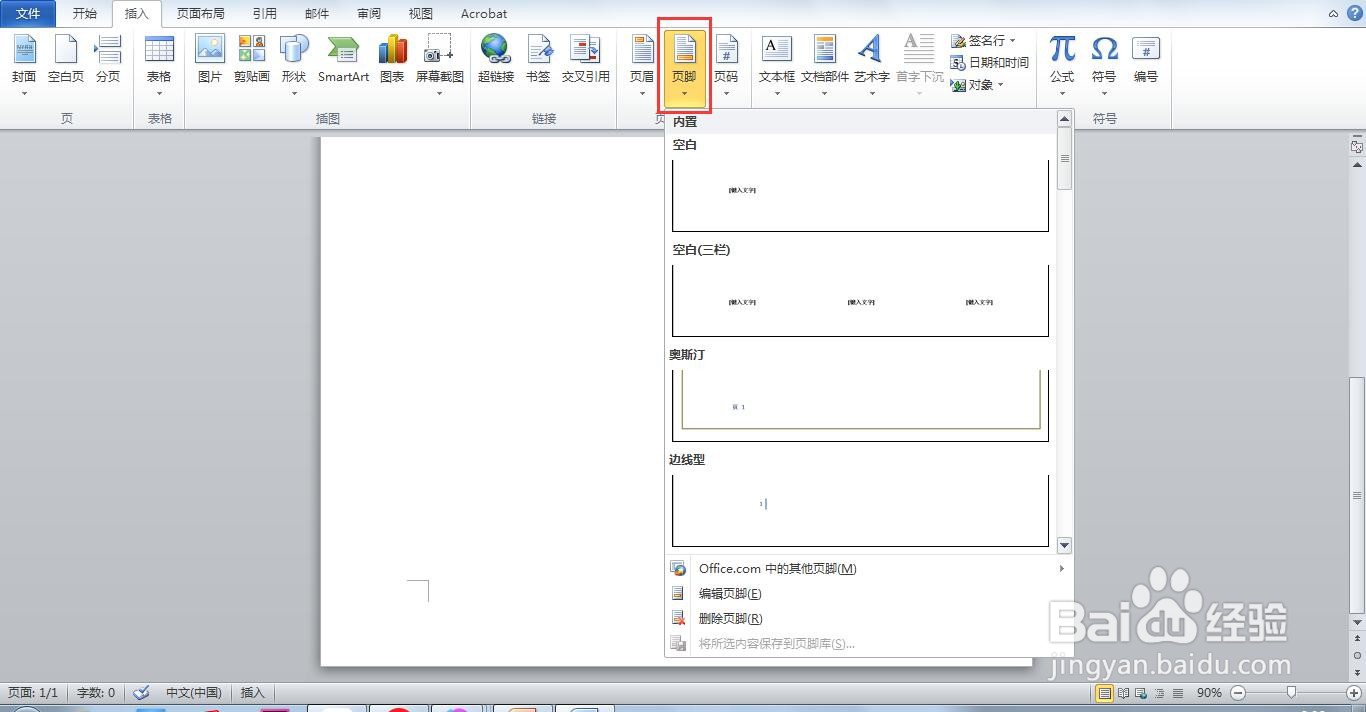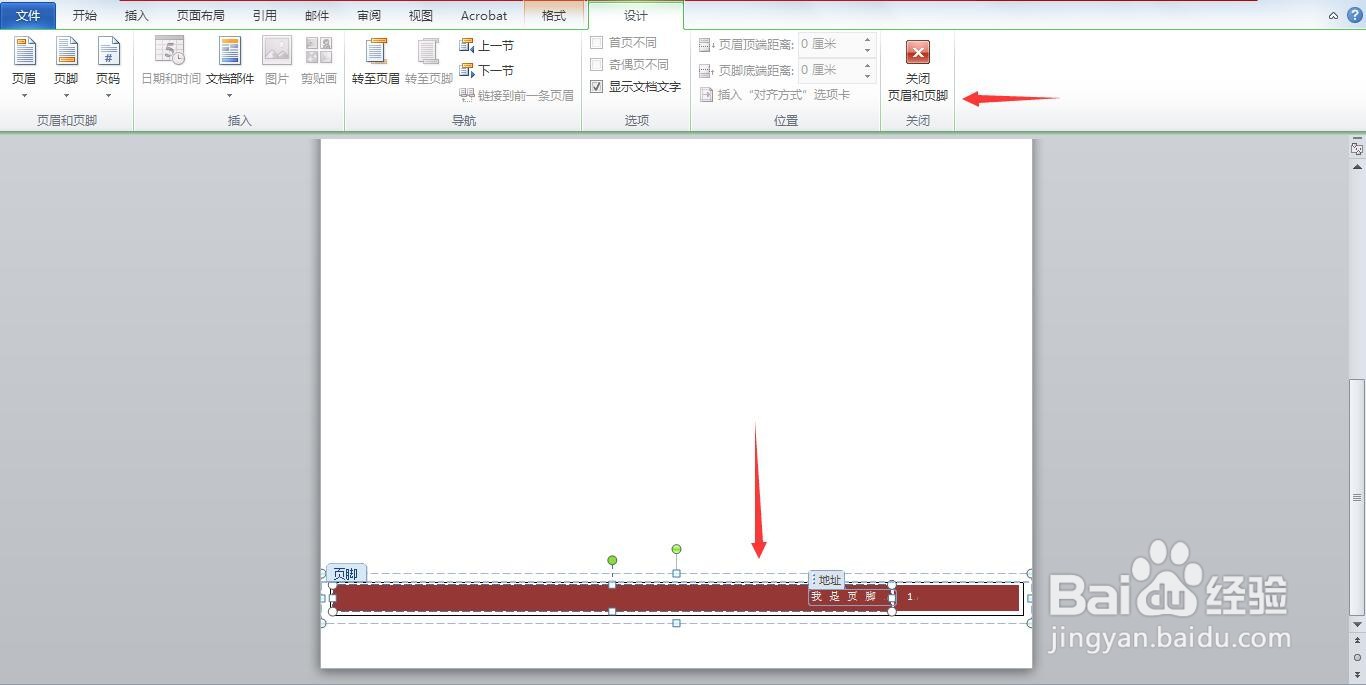Word文档如何编辑页眉和页脚
1、首先打开文档后,在上面菜单栏找到“插入”,然后找到页眉;
2、点击页眉,会出现很多页眉案例,根据需要进行选择;
3、选择好后,看到文档中出现了对应案例,编写需要的页眉内容后,点击“页眉和页脚”选项,这样就可以保存了;
4、同理,点击页脚,选择需要的页脚案例;
5、选择好后,看到文档中出现了对应案例,编写好页脚内容后,点击页眉和页脚选项,这样就可以保存了;
6、添加的页眉和页脚如果需要修改,可以用鼠标双击页眉或页脚,茧盯璜阝就可以进入编辑模式,修改好后点击“关闭页眉和页脚”就可以了
声明:本网站引用、摘录或转载内容仅供网站访问者交流或参考,不代表本站立场,如存在版权或非法内容,请联系站长删除,联系邮箱:site.kefu@qq.com。